因为自己的开发环境是windows,所以本篇文章记录一下windows下安装Redis和PHP的Redis扩展
一、下载并安装

如无意外,选最新的
安装

因为之前那就已经装过了,所以安装完成的图就不上了
安装完之后,打开命令行工具执行下面的命令启动服务试一下
redis-server.exe redis.windows.conf

出现上面的界面,说明启动成功。此时不能关闭命令行窗口,关闭窗口服务就会关闭
再打开一个命令行工具执行以下命令连接Redis
redis-cli.exe -h 127.0.0.1 -p 6379 --raw
也可以直接双击打开 Redis安装目录里面 redis-cli.exe 自带命令行工具

写入读取数据
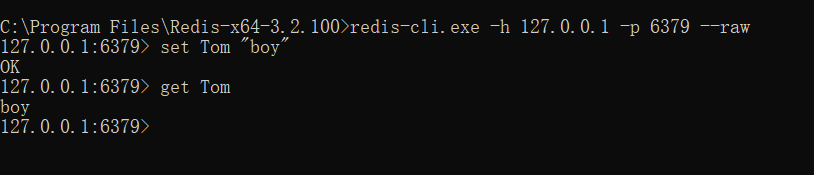
设置获取成功,说明可用
接下来,我们执行以下命令把Redis添加到Windows服务中
redis-server --service-install redis.windows-service.conf --loglevel verbose
完成后,可以下Windows服务中看到
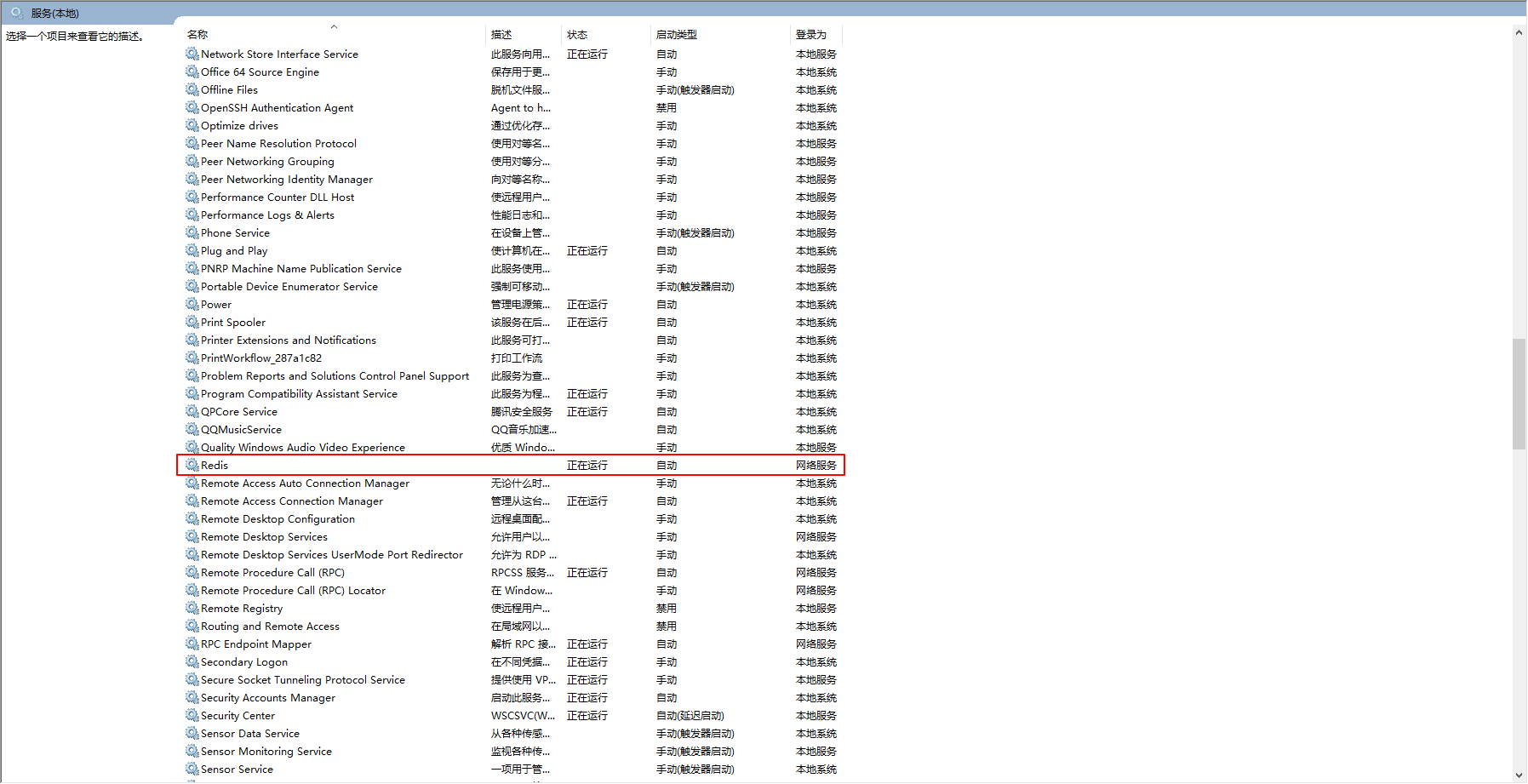
到此,Redis安装成功,其中还有一些忽略掉的东西,比如密码设置、最大内存设置,暂时放一放
二、PHP安装Redis扩展
安装Redis不是为了用命令行使用,实际中我们是要用PHP来操作的,所以就需要安装Redis扩展来让PHP能够操作Redis
我们需要以下两个扩展,一个是php_redis.dll,一个是php_igbinary.dll
首先查看PHPinfo,确定现在所用的PHP版本,然后根据PHP的版本下载对应的扩展

PHP5.6及以下只有 2.2.7 版本的php_redis.dll可选
下载完成后,把两个放到PHP的ext目录
然后打开PHP.ini 把配置写入配置文件[redis]
extension=php_igbinary.dll
extension=php_redis.dll
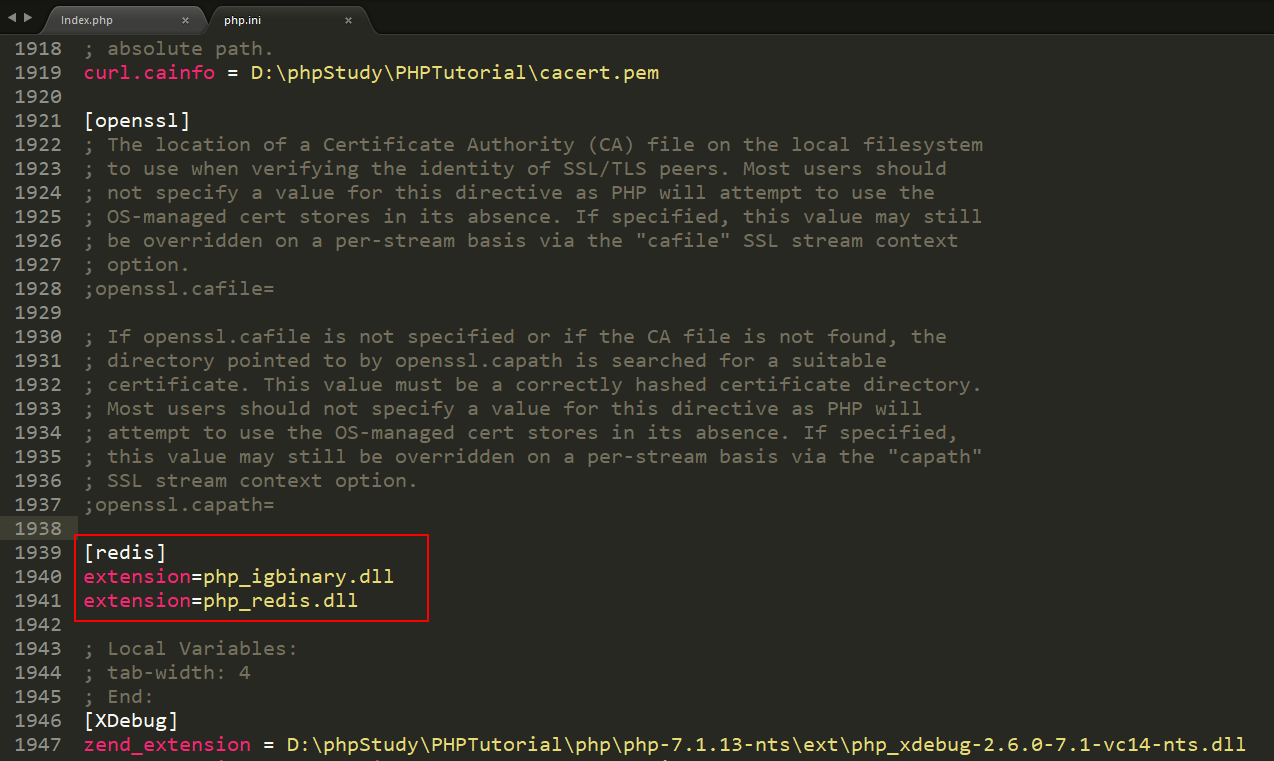
重启服务器,刷新PHPinfo,可以看到,扩展已经安装成功

接下来,我们在TP框架里面试一下
代码:<?php
namespace app\index\controller;
use think\cache\driver\Redis;
class RedisTest
{
public function index(){
$redis = new Redis();
$redis->set('tom','boy');
echo $redis->get('tom');
}
}
看一下请求结果
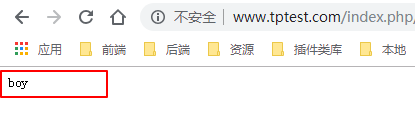
可以使用,说明扩展安装成功
至此,整个安装完成
至于Redis的配置和具体使用,之后单独写





















 1175
1175











 被折叠的 条评论
为什么被折叠?
被折叠的 条评论
为什么被折叠?








